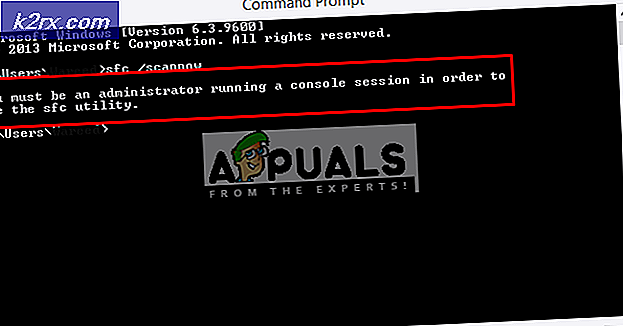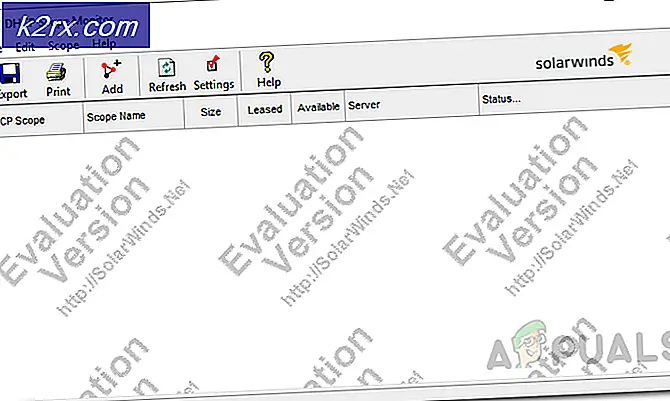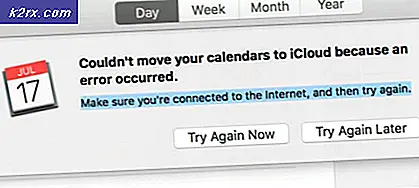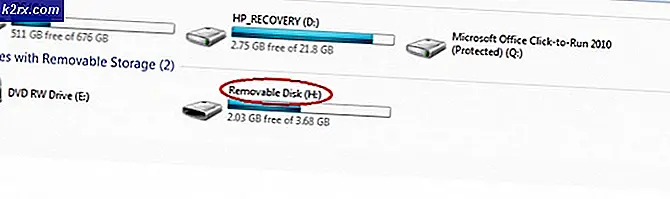Hur får jag Adblock att fungera på Twitch?
Det är mer sannolikt att Adblock inte fungerar på Twitch om du använder ett föråldrat Adblock-webbläsartillägg. Andra orsaker kan vara Chromes nätverkstjänst, webbläsarspelare, en icke-optimal inställning av Adblock-tilläggets filter, webbläsarproblem eller problem med webbläsartillägg.
Adblocking webbläsartillägg är programvara som kan ta bort eller ändra onlineannonsering i en webbläsare / applikation. Men dessa tillägg misslyckas ibland att annonserna från Twitch blockeras eftersom Twitch har lagt in annonsen direkt i strömmen.
Följande är hur man kan blockera Twitch-annonser:
Lösning 1: Se till att ditt AdBlock-tillägg är uppdaterat
Teknik utvecklas dag för dag och om du inte uppdaterar dina webbläsartillägg regelbundet kan du få dig själv i många problem. Så om du använder en föråldrad AdBlock-förlängning kanske det specifika tillägget kanske inte kan blockera annonser på Twitch. För att illustrera ändamål använder vi Google Chrome med AdBlock-tillägget installerat.
- Öppna Chrome & i adressfältstypen
krom: // tillägg
och tryck på Enter.
- Växla mellan tilläggen WindowsUtvecklarläge”Till På.
- Klicka nu på “uppdatering”, Som kommer att uppdatera alla tillägg i Google Chrome.
- Omstart webbläsaren.
- Öppna Rycka för att se om problemet är löst.
Om annonser från Twitch fortfarande finns kvar går du till nästa lösning.
Lösning 2: Aktivera inställning i webbläsartillägget
Många AdBlock-tillägg börjar blockera annonser direkt efter att de har lagts till i webbläsaren men har en separat inställning för att styra annonser av Twitch och denna inställning är inte aktiverad som standard och du måste aktivera inställningen för att blockera Ads on Twitch. Så att aktivera inställningen kan lösa problemet. Vi kommer att använda Google Chrome och AdBlock för illustration.
- Öppna Chrome och klicka på “AdBlock”-Ikonen nära slutet av adressfältet. Instruktioner för ditt tillägg kan skilja sig från detta.
- Klicka nu på “redskap”-Ikonen i popup-menyn för att öppna”AdBlock-inställningar”.
- I "Allmän”Alternativ för“AdBlock-inställningar", Bock "Aktivera döljning av strömmande annonser på Twitch”Alternativ.
- Omstart Google Chrome.
- Kontrollera om annonser från Twitch är blockerade.
Om du fortfarande står inför annonser från Twitch, fortsätt till nästa lösning.
Lösning 3: Ändra avancerade inställningar i Chrome
Nätverkstjänsten i kromen kör en separat process som inte är tillgänglig för de tillägg för annonsblockering som läggs till i Google Chrome. Att göra den här tjänsten tillgänglig för tillägget Annonsblockering kan lösa problemet.
- Öppna Chrome och i adressfältstypen
krom: // flaggor
och tryck på Enter.
- Skriv nu rutan Sökflaggor “Nätverkstjänst”.
- Och i resultaten Ställ in “Kör nätverkstjänsten i processen” och “Proxy för datareduktion med nättjänst” till “Inaktiverad”Och spara ändringar.
- Omstart webbläsaren.
- Kontrollera om problemet är löst. Om problemet är löst, kom ihåg att utföra dessa steg när Chrome får en ny uppdatering.
Om problemet kvarstår, försök nästa lösning.
Lösning 4. Prova alternativa spelare för Twitch.tv
Tillägget Alternativ spelare för Twitch.tv, tidigare känt som Twitch 5, tar bort de flesta annonser från livestreamar. Spelarens inställningar kan ställas in på din internetanslutning. Det låter dig fortsätta visa sändningen i en annan spelare, till exempel Media Player Classic, VLC Media Player eller MX Player, etc, vilket gör det ganska användbart.
Så att använda det kan lösa problemet.
- Öppna respektive länk för att lägga till tillägget i webbläsaren.
- Lägg till alternativ spelare för Twitch till Chrome
- Lägg till alternativ spelare för Twitch till Firefox och webbläsare härledda från Firefox:
- Lägg till alternativ spelare för Twitch till Microsoft Edge.
- Lägg till tillägget till webbläsaren.
- Omstart webbläsaren och öppna Twitch för att se om problemet är löst.
Om du fortfarande bombarderas med annonser går du vidare till nästa lösning.
Lösning 5: Använd filter
Varje AdBlock-tillägg kommer med filterlistor. Filterlistan kan vara en vitlista, svartlista och anpassad lista. Dessa listor kan läggas till manuellt eller kan hänvisas till tillgängliga listor online. Vi kan lägga till Twitch-annonser ström till den svarta listan för tillägget och detta tillägg kan lösa problemet.
- Öppna Chrome och klick på AdBlock-tillägget.
- Klicka sedan på Redskap Ikon för att öppna AdBlock-inställningar.
- Klicka på "Anpassa" Knapp.
- Klicka på knappen ”Redigera”Bredvid rubriken”Redigera dina filter manuellt”.
- Lägg till följande i listan, en på varje rad.
www.twitch.tv ##. js-player-ad-overlay.player-ad-overlay www.twitch.tv ##. player-ad-overlay.player-overlay https://imasdk.googleapis.com/js/ sdkloader / ima3.js r / https: //imasdk.googleapis.com/js/sdkloader/ima3.js
Gå nu till Twitch och se om problemet är löst, om inte, gå vidare till nästa lösning.
Lösning 6: Lösning på Android-enhet
Twitch är inte bara tillgängligt för webben utan det har också sin Android-app. Det finns en liten lösning som kan utföras för att undvika annonser i Twitch Android-appen. Kom ihåg att du kan använda en Android-emulator t.ex. BlueStacks på datorn om du vill använda lösningen.
- Öppna Twitch på Android
- När en annons börjar visas klickar du bara på “Läs mer”
- Och tryck sedan direkt på bakåtknappen så hoppas hela annonsen över.
Lösning 7: Använd Streamlink
Streamlink Twitch GUI är en webbapplikation skriven i JavaScript (EmberJS), HTML (Handlebars) och CSS (LessCSS) och körs av en Node.js-driven version av Chromium. Med Streamlink Twitch GUI är du inte beroende av webbläsaren i systemet och strömmar kan ses i valfri videospelare enligt dina önskemål, vilket möjliggör smidig videouppspelning. Dessutom kringgår Streamlink Twitch alla annonser från Twitch.tv.
- Ladda ner Streamlink enligt ditt operativsystem.
- Installera och kör och se om problemet är löst.
Om du fortfarande är i annonsraden, gå till nästa lösning.
Lösning 8: Använda HLS AdBlock
Twitch spelar annonser när användaren börjar titta på en ny kanal. Twitch-personal injicerar annonser i HLS-strömmen direkt. HLS AdBlock-förlängning korrigerar tekniken som Twitch använder och redigerar m3u8-spellistan som begärs med några sekunders mellanrum för att helt enkelt ta bort segment som är markerade som annonser. Så att installera HLS AdBlock kan lösa problemet.
- Ladda ner HLS AdBlock-tillägget enligt din webbläsare.
- För Chrome
- Packa upp i en mapp, kom ihåg mappvägen.
- Gå till
krom: // tillägg /
och Gör det möjligt Utvecklarläge.
- Klicka på 'Ladda uppackad ' och gå till katalogen med tillägget (se om “manifest.json”Finns i katalogen)
- För Firefox:
- Ladda ner den senaste versionen (xpi-fil)
- Gå till
om: tillägg
& ladda tillägget HLS AdBlock från den nedladdade filen
- Kör nu Twitch för att se om problemet är löst.
Om du fortfarande står inför problemet, gå till nästa lösning.
Lösning 9: Använd Adguard
AdGuard är ett tillägg som blockerar annonser som effektivt blockerar alla typer av annonser på alla webbsidor inklusive videoannonser, rich media-reklam, oönskade popup-fönster, banners och textannonser etc. AdGuard kan hantera de flesta AdBlock-kringgående manus, tekniken används av Twitch.
- Besök den här länken för Chrome och den här länken för Firefox.
- Installera och kör den.
- Kontrollera om problemet är löst.
Om inte, gå till nästa lösning.
Lösning 10: Använda uMatrix
Genom uMatrix pekar du och klickar för att tillåta eller begränsa begäranden från webbläsaren. Den kan användas för att blockera iframes, skript, annonser etc. uMatrix ger dig kontroll över anslutningen, nedladdning och körning av datatyper.
- Besök följande länk enligt din webbläsare för att lägga till tillägget
- Lägg till i Chrome
- Lägg till i Firefox
- Springa Rycka för att se om problemet är löst.
Om problemet kvarstår fortsätter du till nästa lösning.
Lösning 11: Ublockera ursprung
Ublock origin är en effektiv annonsblockerare som är lätt för minne och CPU och kan ladda och genomdriva tusentals filter än andra populära blockerare. Det är mer en "adblockerare" eftersom den också kan skapa filter från värdfiler.
- Besök den berörda länken enligt din webbläsare för att lägga till tillägget till den.
- Lägg till i Chrome
- Lägg till i Firefox.
- Springa Rycka och se om problemet är löst.
Om problemet kvarstår, gå till nästa lösning.
Lösning 12: Använd Brave Browser
Brave är en webbläsare med öppen källkod och gratis som utvecklats av Brave Software, Inc. Brave är baserad på webbläsaren Chromium. Webbläsaren blockerar spårare och annonser för webbplatser.
- Ladda ner den modiga webbläsaren.
- Installera och kör den.
- Eftersom Brave är krombaserat så kan Chrome-tillägg användas med det. Använd någon av de tillägg som nämns i ovanstående lösningar.
- Använd nu Brave för att komma åt Twitch och se om problemet är löst.
Om problemet inte är löst, gå till nästa lösning.
Lösning 13: User-Agent Switcher
I den här lösningen kommer vi att använda samma teknik som nämnts för Android-användare men med ett annat tillvägagångssätt. Vi kommer att använda en Chrome-tillägg User-Agent Switcher, genom vilken vi kommer att konvertera användaragenten i Brave Browser till Android eller iOS. Och detta kan lösa problemet. Men innan du fortsätter, se till att du har Brave Browser installerad med Ublock-ursprung och Umatrix-tillägg tillagda, vilket förklaras i ovanstående lösningar.
- Öppna Modig webbläsare.
- ÖppnaUser-Agent Switcher i Brave Browser för att öppna den i Chrome Webstore.
- Läs den här hjälpartikeln om hur kan jag lägga till tillägg till Brave och använda dessa riktlinjer för Lägg till User-Agent Switcher till modig webbläsare.
- Nu klick på ikonen för User-Agent Switcher, bredvid adressfältet och sedan klick på Android (om du vill byta till Android).
- Öppna nu Twitch i den modiga webbläsaren, om en annons dyker upp, klicka på Läs mer och klicka sedan på bakåtknappen så hoppas annonsen över. Nu kan du växla tillbaka till Chrome i User-Agent Switcher.
Om problemet inte är löst, fortsätt till nästa lösning.
Lösning 14: Twitch Turbo:
Om du hatar annonser när du tittar på streaming och har råd att betala avgiften är Twitchs prenumerationstjänst som heter Twitch Turbo ett bra alternativ att överväga. Twitch Turbo levereras med reklamfri Twitch-visning med andra funktioner också.
- Öppna Twitch Turbo prenumerationssida för att prenumerera på Twitch Turbo.
- Använd Twitch Turbo för att titta på Twitch och det kommer inga annonser längre.
Förhoppningsvis kan du nu titta på Twitch utan annonser.